
时间:2021-04-20 05:45:24 来源:www.win10xitong.com 作者:win10
即便win10系统已经非常的好用了,稳定性也相当的不错,但是还是会有一些问题存在,比如今天就有用户遇到了win10系统删除卷是灰色的情况。想必我们大家以后也可能会遇到win10系统删除卷是灰色的情况,万一现在身边没有人帮忙,那我们自己试着来解决吧,其实可以效仿小编的这个流程进行如下操作:1、右键开始菜单,点击"运行"。2、在运行窗口中输入"sysdm.cpl"并点击确定,打开"系统属性"窗口就这个问题很简单的解决了。下面的内容就是今天小编给大家带来的win10系统删除卷是灰色的详尽解决举措。
win10系统删除的卷是灰色的怎么办
1.右键单击启动菜单,然后单击“运行”。
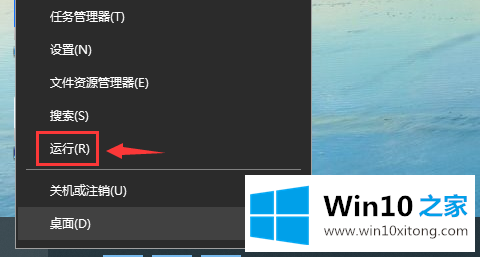
2.在运行窗口中输入“sysdm.cpl”,然后单击“确定”打开“系统属性”窗口。
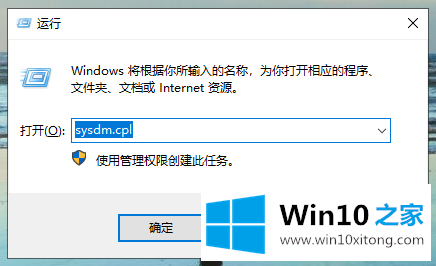
3.选择“系统属性”的“高级”选项,然后单击“性能”设置按钮。
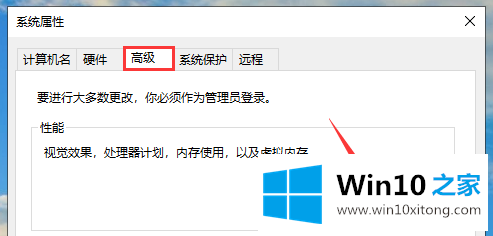
4.再次切换到高级选项,并单击“虚拟内存”的更改按钮。
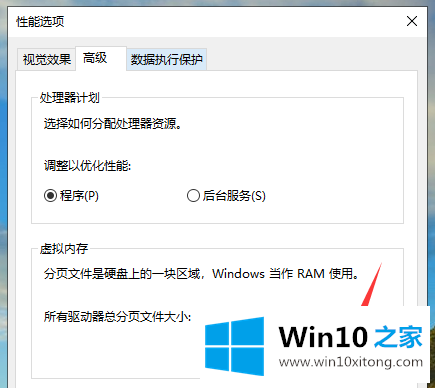
5.取消勾选“自动管理所有驱动器的分页文件大小”,选择不能删除的卷标,勾选“无分页文件”,然后点击“设置”,最后点击“确定”保存。
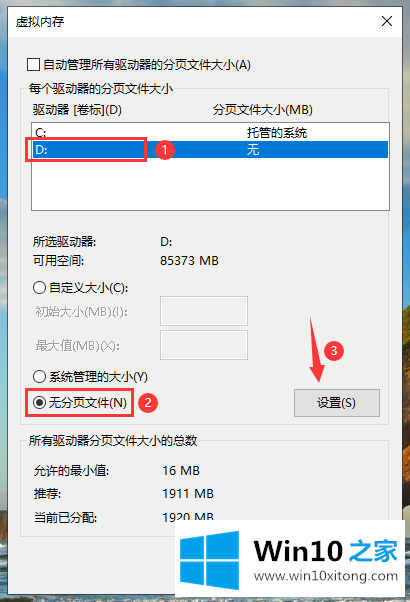
完成以上操作后,根据系统提示重启。重新启动计算机后,可以删除该分区。
如果你也遇到了win10系统删除卷是灰色的问题,就可以按照上面的办法来解决了。如果你还有其他的问题需要小编帮助,可以告诉小编。你对本站的支持,我们非常感谢。